Comment définir WhatsApp Audio comme sonnerie sur iPhone
Divers / / April 22, 2022
WhatsApp est devenu l'une des applications de messagerie instantanée les plus populaires. En plus d'être multiplateforme, il existe plusieurs Fonctionnalités et astuces de WhatsApp qui en font un succès auprès des utilisateurs. Outre l'envoi de photos et de vidéos, de nombreuses personnes aiment également envoyer des notes audio et vocales.

Vous pouvez enregistrer et envoyer des messages vocaux personnalisés à des contacts ou même des clips audio de chansons, sonneries, etc. Si vous avez reçu un fichier audio WhatsApp que vous aimez, il est probable que vous souhaitiez le définir comme sonnerie. Cependant, il n'y a pas de moyen simple de définir n'importe quel fichier audio comme sonnerie sur un iPhone comme vous pouvez le faire idem sur Android.
Heureusement, une solution de contournement simple peut vous aider à enregistrer l'audio de WhatsApp et à le définir comme sonnerie sur votre iPhone.
Quels types de fichiers audio peuvent être définis comme sonnerie
Des notes vocales aux fichiers audio réguliers comme les chansons, vous pouvez définir à peu près n'importe quel fichier audio que vous recevez sur WhatsApp comme sonnerie. Si vous avez reçu un fichier audio d'une longue chanson, vous pouvez même choisir une section particulière et la définir comme sonnerie.
Comment définir un fichier audio de WhatsApp comme sonnerie sur votre iPhone
Avant de définir un fichier audio comme sonnerie, vous devrez d'abord enregistrer l'audio sur votre iPhone. Vous ne pouvez pas définir un fichier audio comme sonnerie directement depuis WhatsApp. Voici comment enregistrer un fichier audio que vous recevez sur le stockage de votre iPhone.
Enregistrer l'audio de WhatsApp sur votre iPhone
Étape 1: Lancez l'application WhatsApp et ouvrez le chat où vous avez reçu l'audio WhatsApp.

Étape 2: Appuyez et maintenez le fichier audio jusqu'à ce que vous voyiez des options supplémentaires.

Étape 3: Appuyez sur l'option Transférer.
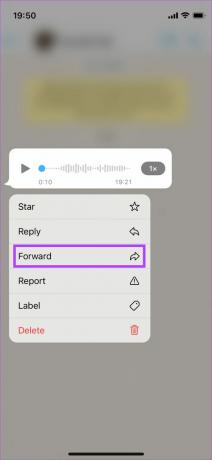
Étape 4: Le fichier audio sera maintenant sélectionné. Appuyez sur l'icône Partager dans le coin inférieur droit de l'écran.

Étape 5: Vous verrez maintenant la feuille de partage iOS apparaître à l'écran. Sélectionnez Enregistrer dans des fichiers dans la liste des options.
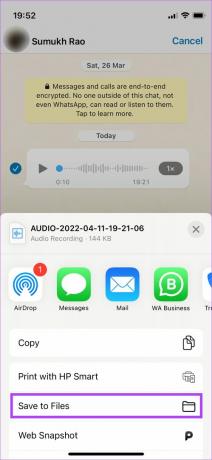
Étape 6: L'application Fichiers va maintenant s'ouvrir et vous pouvez choisir où vous souhaitez enregistrer l'audio. Sélectionnez Sur mon iPhone.
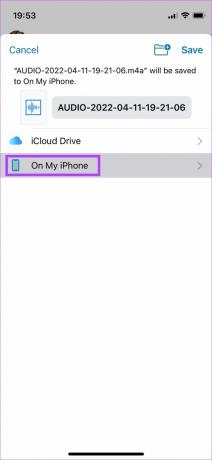
Étape 7: Vous verrez maintenant une liste de dossiers sur votre iPhone. Vous pouvez choisir n'importe quel dossier à partir d'ici, mais nous enregistrerons l'audio dans le dossier Téléchargements pour plus de facilité.
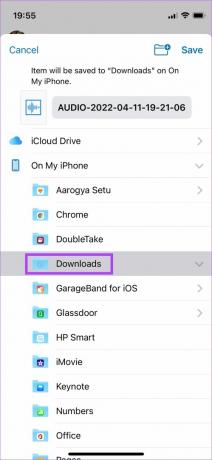
Étape 8: Appuyez sur le dossier dans lequel vous souhaitez enregistrer l'audio et sélectionnez l'option Enregistrer dans le coin supérieur droit.

Votre audio WhatsApp a maintenant été enregistré sur votre iPhone.
Définir l'audio de WhatsApp comme sonnerie
Maintenant que le fichier audio est enregistré sur votre iPhone, voici comment vous pouvez le définir comme sonnerie.
Étape 1: Vous aurez besoin de l'application GarageBand qui est préinstallée sur l'iPhone pour cette méthode. Si vous l'avez désinstallé de votre iPhone, vous pouvez le réinstaller depuis l'App Store.
Obtenir l'application GarageBand
Étape 2: Ouvrez l'application GarageBand sur votre iPhone et appuyez sur l'icône "+" dans le coin supérieur droit.
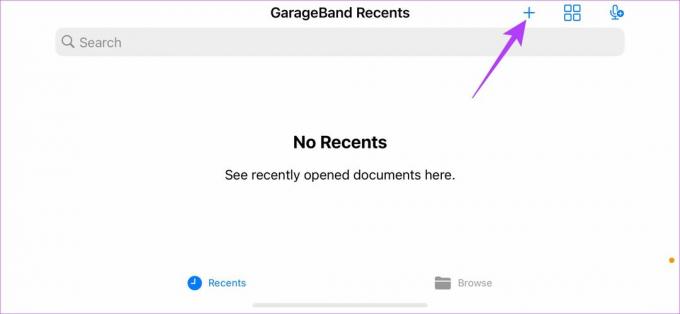
Étape 3: Choisissez n'importe quel instrument dans la liste comme le clavier et appuyez dessus.

Étape 4: Dans le volet de l'instrument, sélectionnez la troisième icône dans le coin supérieur gauche.
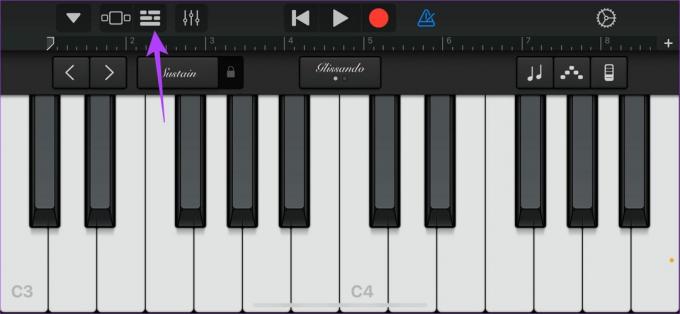
Étape 5: Maintenant, appuyez sur l'icône de boucle dans le coin supérieur droit à côté de Paramètres.
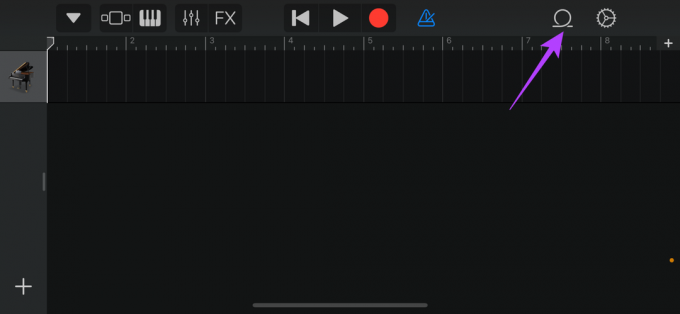
Étape 6: Vous verrez maintenant quelques options de piste par défaut. Ignorez-les et sélectionnez l'onglet Fichiers en haut.
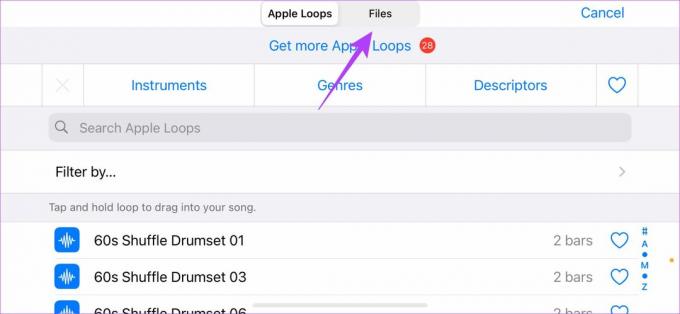
Étape 7: Appuyez sur "Parcourir les éléments de l'application Fichiers" en bas de l'écran.

Étape 8: Vous devriez idéalement voir l'audio WhatsApp que vous avez enregistré dans la section Récents. Si vous ne le faites pas, accédez à l'onglet Parcourir et sélectionnez le fichier audio à partir de l'emplacement où vous l'aviez enregistré.
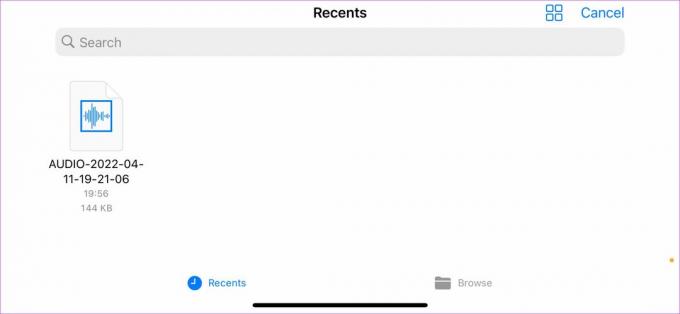
Étape 9: Appuyez sur le fichier audio WhatsApp que vous souhaitez définir comme sonnerie.
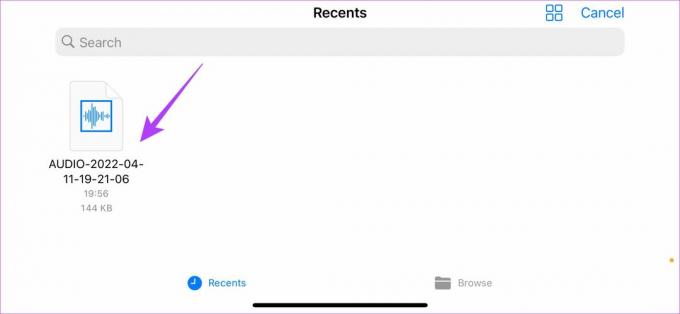
L'audio WhatsApp apparaîtra maintenant comme une piste sur GarageBand.
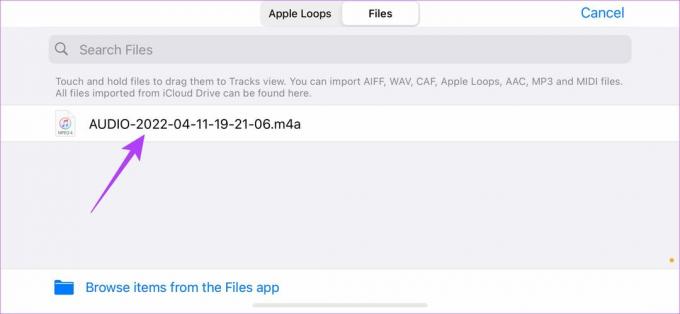
Étape 10: Appuyez longuement sur l'enregistrement et relâchez lorsque vous voyez l'interface GarageBand. Il s'agit d'importer la piste dans GarageBand.
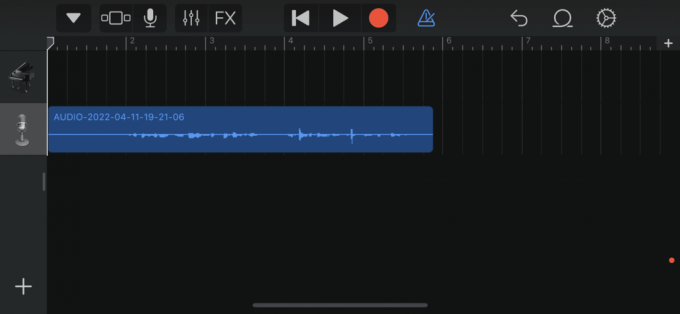
Étape 11: Sélectionnez l'icône triangulaire à côté du bouton d'enregistrement pour désactiver le métronome.

Étape 12: Vous pouvez ajuster la longueur de l'audio en appuyant dessus et en faisant glisser les poignées blanches de chaque côté du clip audio. Appuyez sur le bouton Lecture en haut pour écouter la partie de l'audio.
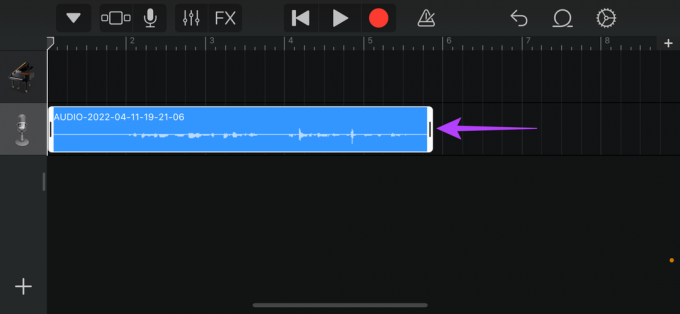
Étape 13: Une fois que vous avez finalisé le clip audio, appuyez sur la flèche dans le coin supérieur gauche de l'écran et sélectionnez Mes chansons.
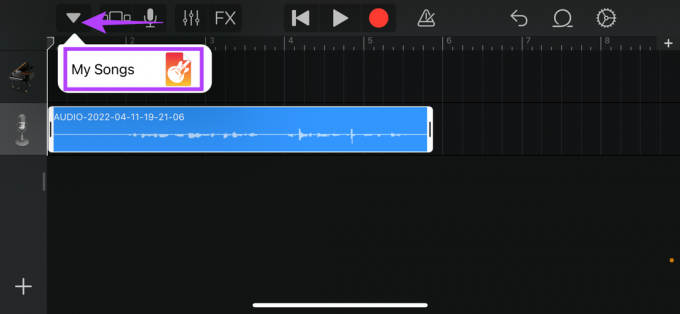
Le clip audio sera maintenant enregistré en tant que chanson sur votre iPhone.
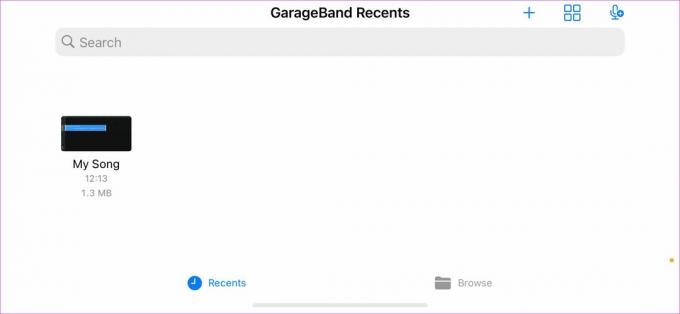
Étape 14: Appuyez longuement sur la chanson jusqu'à ce que vous voyiez des options supplémentaires. Sélectionnez Partager.
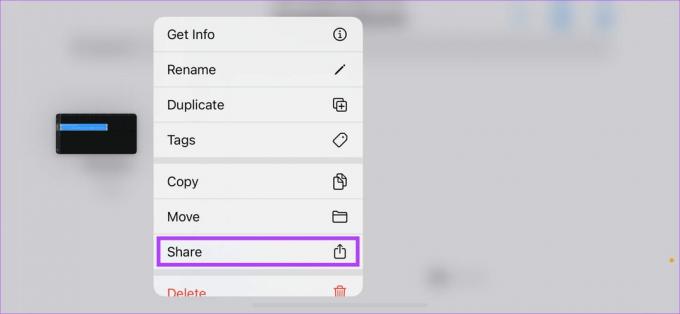
Étape 15: Appuyez sur l'option Sonnerie au centre.
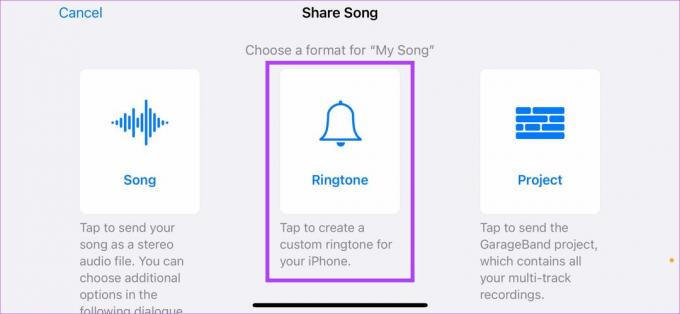
Étape 16: Vous pouvez renommer le clip ou sélectionner Exporter.
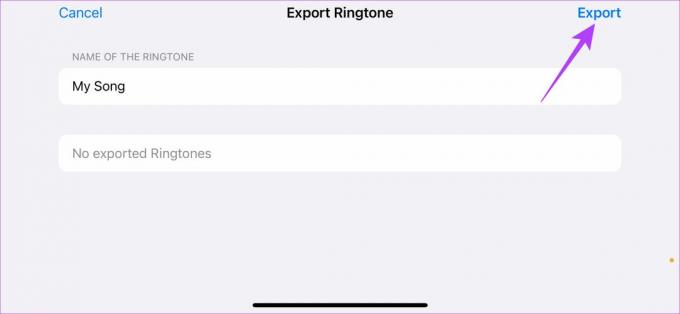
Attendez que le processus soit terminé.
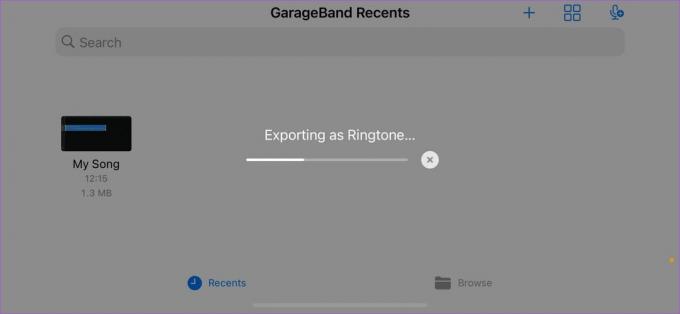
Étape 17: Lorsque la boîte de dialogue Exportation de sonnerie réussie s'affiche, sélectionnez Utiliser le son comme.
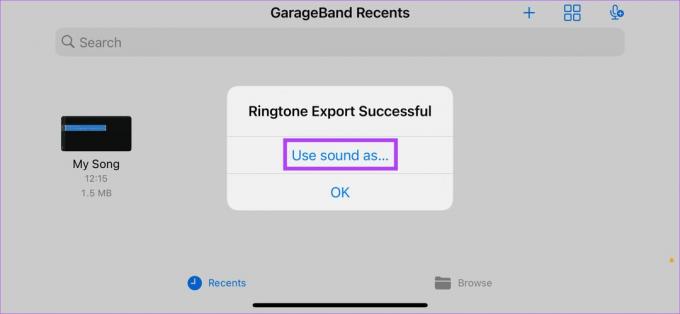
Étape 18: Sélectionnez Sonnerie standard.

Félicitations, vous avez enfin défini l'audio de WhatsApp comme sonnerie de votre iPhone.
Utilisez n'importe quel clip audio WhatsApp comme sonnerie
Bien que le processus puisse sembler fastidieux, vous pouvez l'utiliser pour définir n'importe quel clip audio ou note vocale que vous recevez sur WhatsApp comme sonnerie sur votre iPhone. Nous souhaitons que le processus soit plus simple, mais la nature fermée d'iOS signifie que vous devez passer par cette méthode.
Dernière mise à jour le 14 avril 2022
L'article ci-dessus peut contenir des liens d'affiliation qui aident à soutenir Guiding Tech. Cependant, cela n'affecte pas notre intégrité éditoriale. Le contenu reste impartial et authentique.



